スポンサーリンク
Jw_cadでの多重円の描き方
ここではJw_cadでの多重円の描き方を練習していただきます。
ここまでは単独の円の描き方の練習をしてきましたが、図形を描くときには円の中に円を描くなんてこともよく行うと思います。
例えば、図面のパーツとして自動車を描いたりするときにタイヤとホイールを描いたりすることもあるでしょう。
こんなときに今回練習する『多重円の描き方』を活用すれば、一度の作図作業で完成させることができるんですから便利です。
この『多重円の描き方』の活用法も使い方次第ですので描ける図形も無限だと思います。
あなたの思いの中にあるものを再現するためにJw_cadに備わってるいろんな機能を活用することで再現が可能だということです。
この多重円の描き方も基本的な使い方の一つですから習得してください。
スポンサーリンク
多重円の描き方
今回の『多重円の描き方』もこれまでに練習したものと大差ない作業で簡単に描くことができますし、もちろん読取機能や大きさを指定して描く方法なども組み合わせて思い通りの多重円を描く方法もありますから、ここまでに練習してきたことを思い出しながら練習してください。
ここで利用するのは、コントロールバーの![]() この部分です。
この部分です。
ここに、幾重の円を描くのか数値を入力するだけで指定した数の多重円が簡単に描けます。
例えば、コントローバーの![]() ここに「2」と入れれば二重の円が描けますし、数値を大きくすればそれに呼応した多重円が描けますから幾重にするかはあなた次第だという事です。
ここに「2」と入れれば二重の円が描けますし、数値を大きくすればそれに呼応した多重円が描けますから幾重にするかはあなた次第だという事です。
覚えておいていただきたいのは、多重円は外円の半径を指定数値で等分割して描かれるという事だけは頭に入れておいて下さい。
下の画像は、半径5000で、四重円を描いたものです。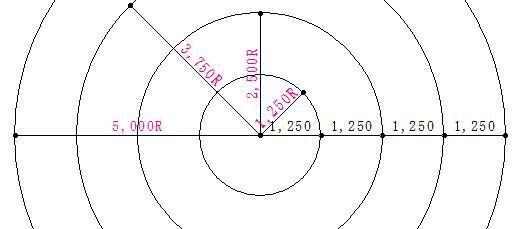
この画像のような関係で描かれるので、このルールにのっとって描くのが基本です。
ですから、これに反する間隔の場合には使えないという事になります。
でも、数値を替えて描くことでいろんな多重円が簡単に描けるという事はとても便利なことですからぜひ活用してください。
次はこちら⇒⇒Jw_cad 円や矩形の中心点の出し方


